随着手机内存不断增加,用户的需求也变得越来越多,随之而来的问题是手机内存不断被占满,导致手机运行变得缓慢。为了解决这一问题,很多用户都选择将一些不常用的数据转移到SD卡中,以释放手机内存空间。怎样从手机内存转移到SD卡呢?接下来就为大家详细介绍手机内存转移的教程。
手机内存转移教程
操作方法:
1.首先打开自己手机的设置。
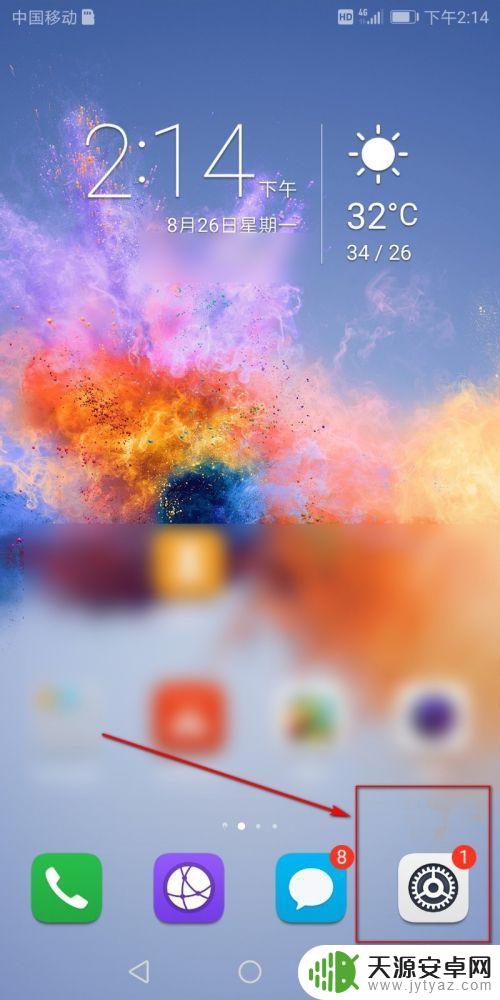
2.在设置里面点击储存。
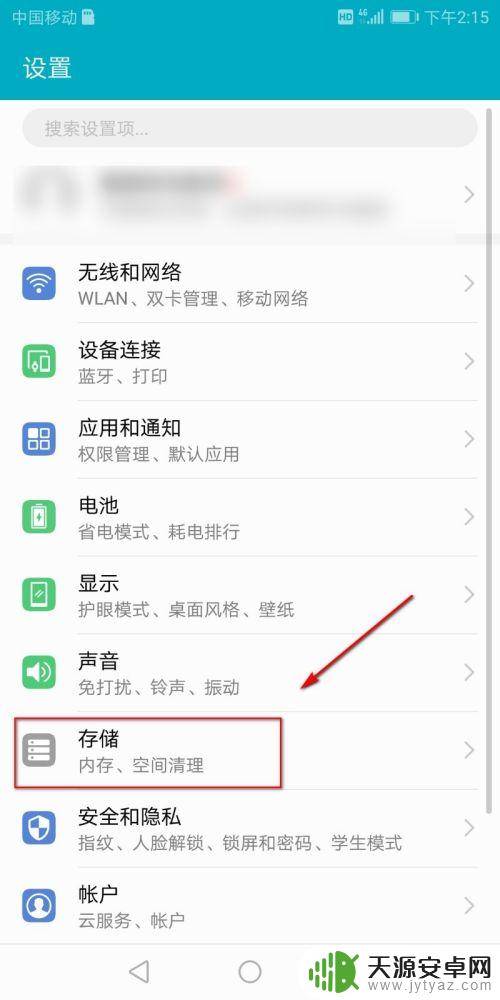
3.在储存里面看到默认储存位置是内部储存。
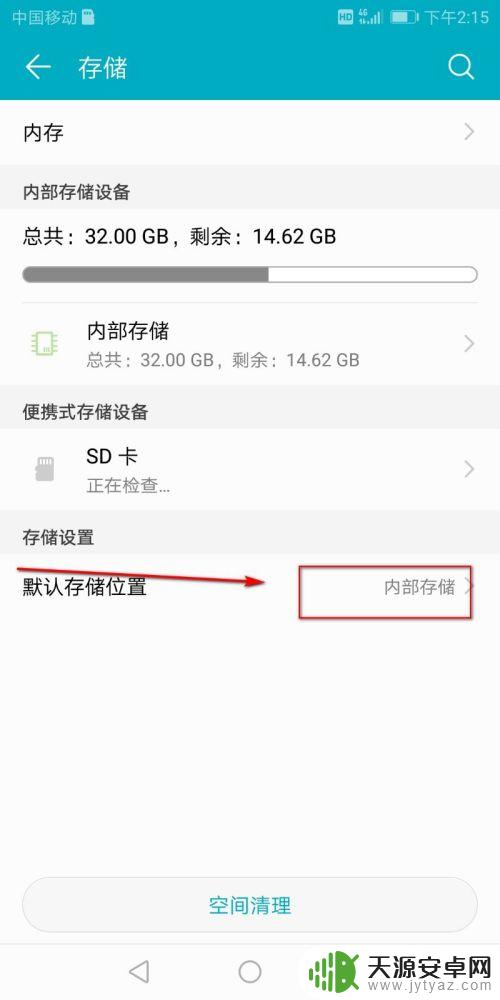
4.点击内部储存,把SD储存卡点亮。
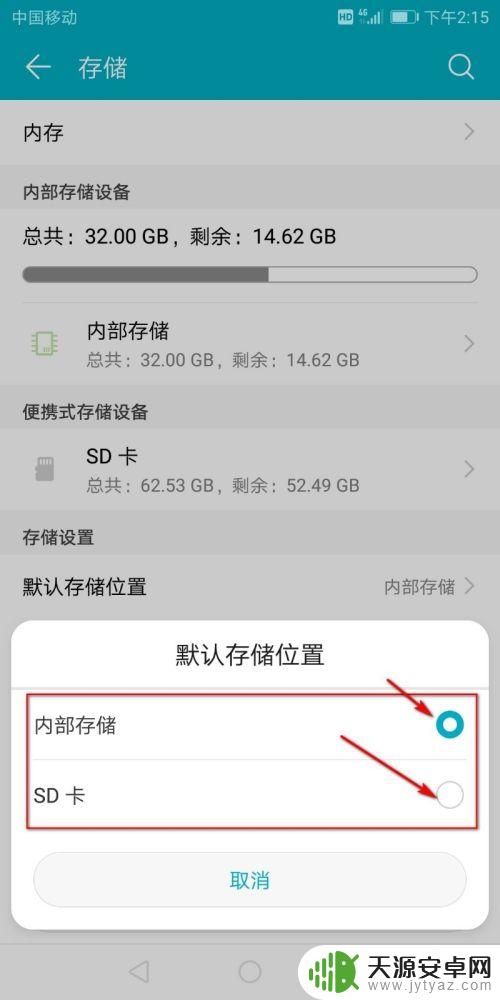
5.然后会出现提示自己的默认储存位置更换不会泄露您的隐私点击确认,需要重启才能把内部储存换到SD卡中。点击确认重启。
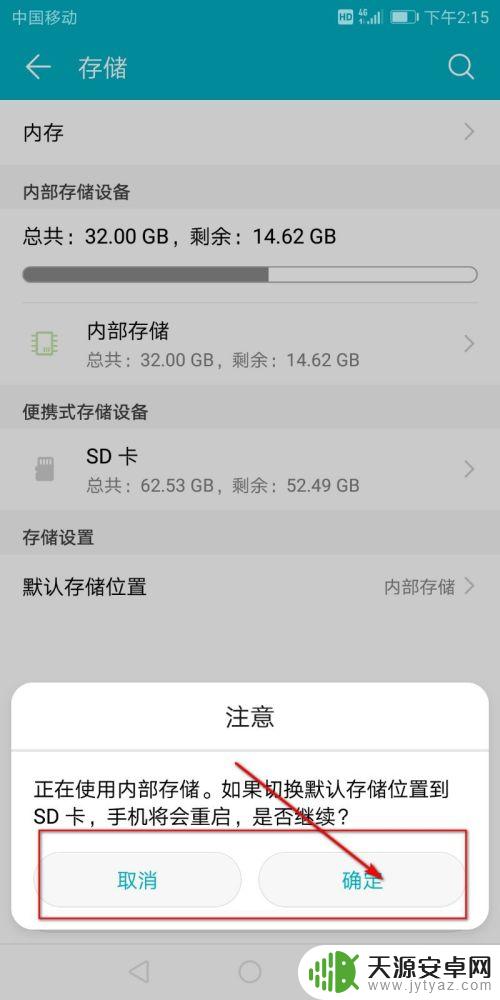
6.然后手机开机以后回到默认储存位置查看,现在的默认储存位置已经在SD卡中了。
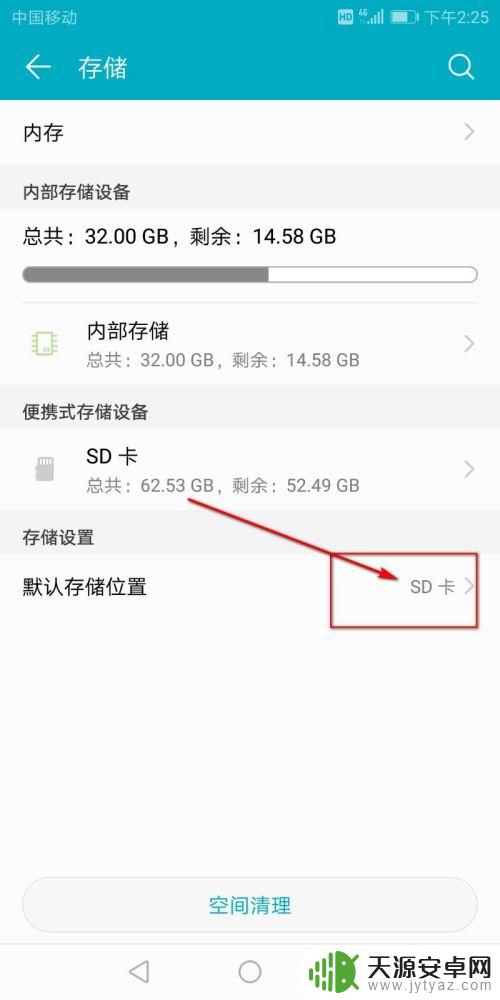
7.总结:
1.打开自己手机的设置。
2.在设置里面点击储存。
3.点击内部储存,把SD储存卡点亮。
4.重启以后默认储存位置就在SD卡中了。
以上就是怎样从手机内存转移到sd卡的全部内容,碰到同样情况的朋友们赶紧参照小编的方法来处理吧,希望能够对大家有所帮助。










